'>
Jika Anda menggunakan headset Kotion Each G2000 dan mikrofon tidak berfungsi, jangan khawatir. Dalam postingan ini, kami akan memandu Anda melalui 4 perbaikan cepat yang telah membantu banyak pengguna mengaktifkan mikrofon headset mereka.
Anda tidak perlu mencoba semuanya; lanjutkan saja sampai Anda menemukan yang melakukan trik untuk Anda.
- Pecahkan masalah perangkat keras
- Periksa pengaturan mikrofon Anda
- Perbarui driver audio Anda
- Izinkan akses ke mikrofon headset Anda
Perbaiki 1 - Pecahkan masalah perangkat keras
Pertama kita perlu menghilangkan kerusakan perangkat keras sebagai kemungkinan penyebabnya. Jadi, pastikan headset Anda terpasang dengan aman dan benar, dan lakukan pemeriksaan dasar melalui langkah-langkah di bawah ini:
- Mencoba mencolokkan headset Anda ke jack input mikrofon lain seandainya yang sebelumnya Anda gunakan rusak.
- Hubungkan headset Anda ke komputer lain untuk menguji apakah perangkat tersebut utuh. Jika tidak berhasil juga, kemungkinan perangkat Anda rusak, dan sebaiknya hubungi Kotion untuk bantuan lebih lanjut.
Jika Anda mengonfirmasi bahwa perangkat keras berfungsi dengan baik tetapi masalah tetap ada, mungkin ada yang salah dengan pengaturan mikrofon atau driver audio Anda. Kemudian, teruslah membaca untuk mengetahui perbaikan lainnya.
Perbaiki 2 - Periksa pengaturan mikrofon Anda
Jika mikrofon headset Kotion Each G2000 Anda dinonaktifkan atau tidak disetel sebagai perangkat default, atau jika mikrofon dibisukan, suara Anda tidak akan terdengar seperti yang diharapkan. Namun jangan khawatir, Anda dapat dengan mudah membuat setelan tersebut dengan benar.
1) Di keyboard Anda, tekan Tombol logo Windows dan R pada saat yang sama untuk mengaktifkan kotak Jalankan.
2) Lalu, ketik kontrol dan klik baik .
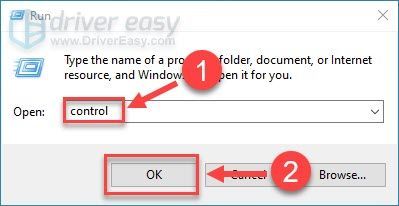
3) Pilih Ikon kecil dibawah Dilihat oleh . Lalu klik Suara .
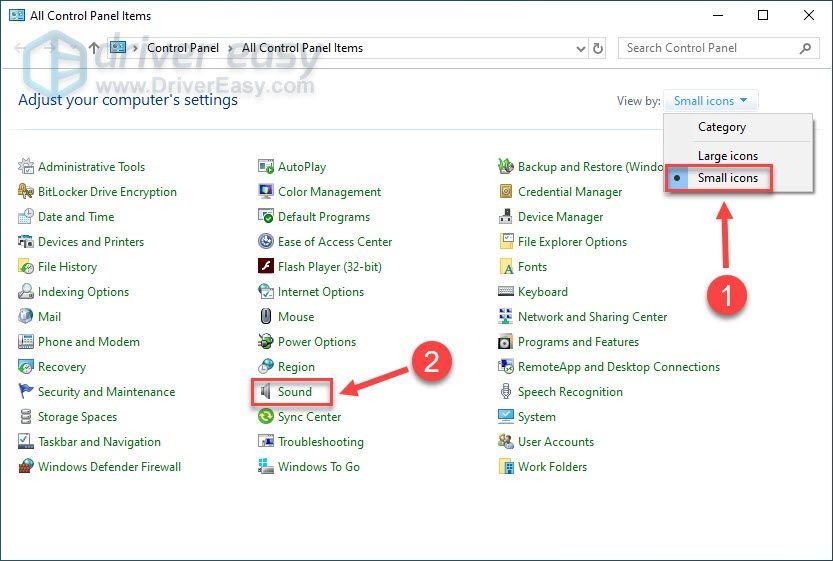
4) Klik Rekaman tab. Kemudian, klik kanan di tempat kosong dan centang Tampilkan Perangkat yang Dinonaktifkan .
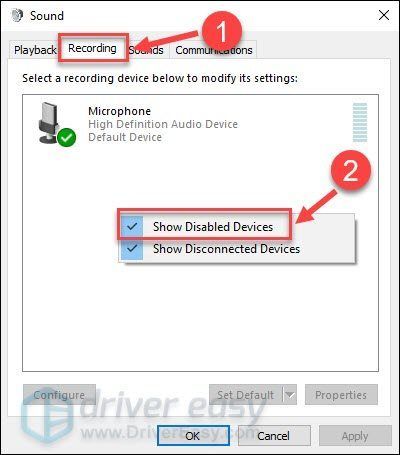
5) Jika mikrofon headset Kotion Each G2000 Anda dinonaktifkan, klik kanan dan klik Memungkinkan .
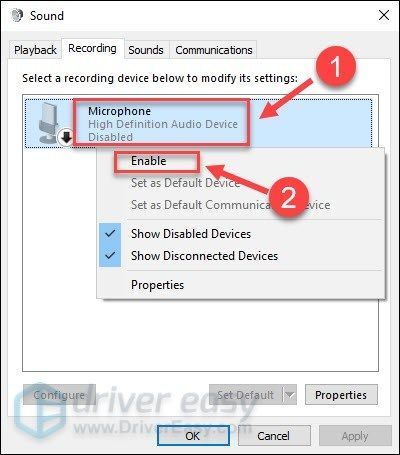
6) Pastikan Mikrofon disetel sebagai perangkat default. Jika tidak, klik dan klik Set standar .
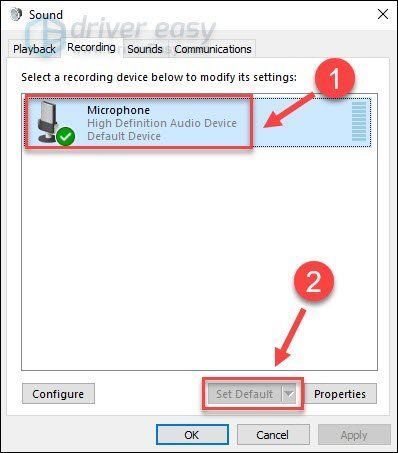
7) Klik kanan Mikropon dan klik Properti .
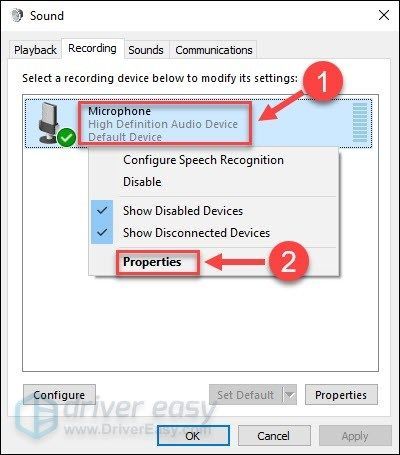
8) Klik Level tab. Jika mikrofon Anda dibisukan, klik ikon speaker untuk membunyikannya. Lalu, seret penggeser ke atur volume mikrofon ke maks .
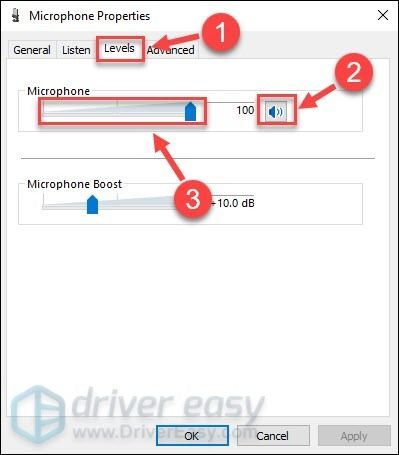
9) Klik baik .
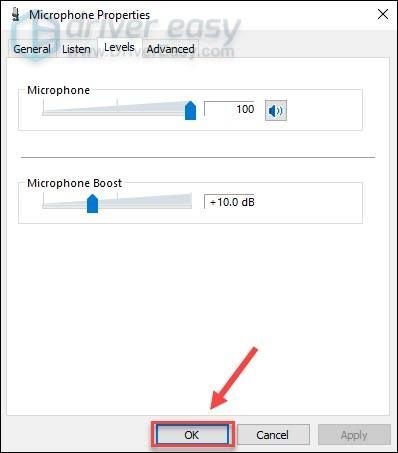
Sekarang setelah Anda mengonfigurasi pengaturan mikrofon dengan benar, lihat apakah mikrofon Kotion Each G2000 Anda dapat bekerja dengan baik. Jika tidak, lanjutkan ke perbaikan berikutnya.
Perbaiki 3 - Perbarui driver audio Anda
Masalah mic-not-working mungkin menunjukkan driver audio Anda salah, rusak atau ketinggalan zaman. Jadi Anda dapat memperbarui driver audio untuk melihat apakah itu memperbaiki masalah Anda.
Anda dapat mengunduh driver suara terbaru dari produsen headset, lalu menginstalnya secara manual. Tetapi proses ini agak memakan waktu dan rawan kesalahan. Jika Anda tidak punya waktu, kesabaran, atau keterampilan untuk memperbarui pengemudi secara manual, Anda dapat melakukannya secara otomatis dengan Sopir Mudah .
Sopir Mudah secara otomatis akan mengenali sistem Anda dan mencari driver yang tepat untuk itu. Anda tidak perlu tahu persis sistem apa yang dijalankan komputer Anda, Anda tidak perlu diganggu oleh driver yang salah yang akan Anda unduh, dan Anda tidak perlu khawatir membuat kesalahan saat menginstal.
Anda dapat memperbarui driver Anda secara otomatis dengan file GRATIS atau Versi Pro dari Driver Easy. Tapi dengan Versi Pro hanya perlu 2 langkah (dan Anda mendapatkan dukungan penuh dan jaminan uang kembali 30 hari):
1) Unduh dan instal Driver Easy.
2) Jalankan Driver Easy dan klik Memindai sekarang tombol. Driver Easy kemudian akan memindai komputer Anda dan mendeteksi driver yang bermasalah.
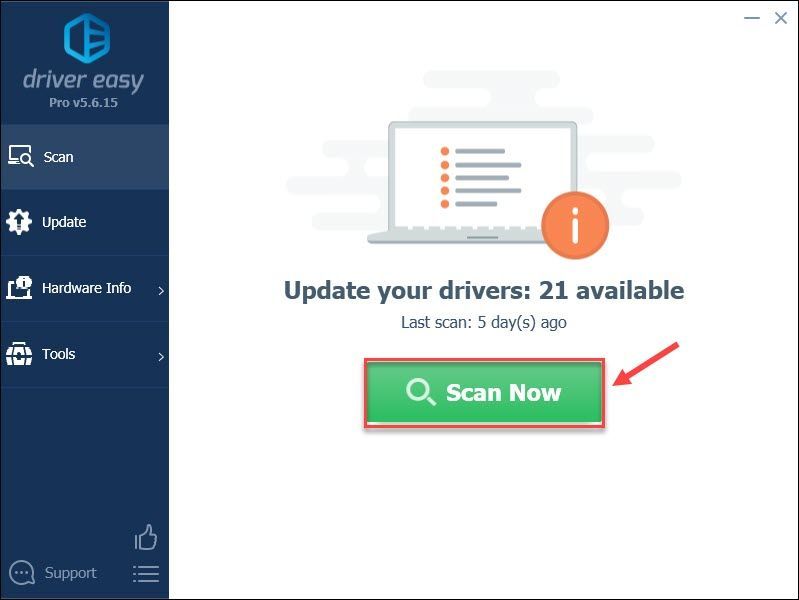
3) Klik Memperbarui di sebelah driver audio yang ditandai untuk secara otomatis mengunduh versi yang benar dari driver ini, kemudian Anda dapat menginstalnya secara manual (Anda dapat melakukannya dengan GRATIS Versi: kapan).
Atau klik Perbarui Semua untuk mengunduh dan memasang versi yang benar dari semua driver yang hilang atau kedaluwarsa di sistem Anda (ini membutuhkan ekstensi Versi Pro - Anda akan diminta untuk meningkatkan saat Anda mengeklik Perbarui Semua ).
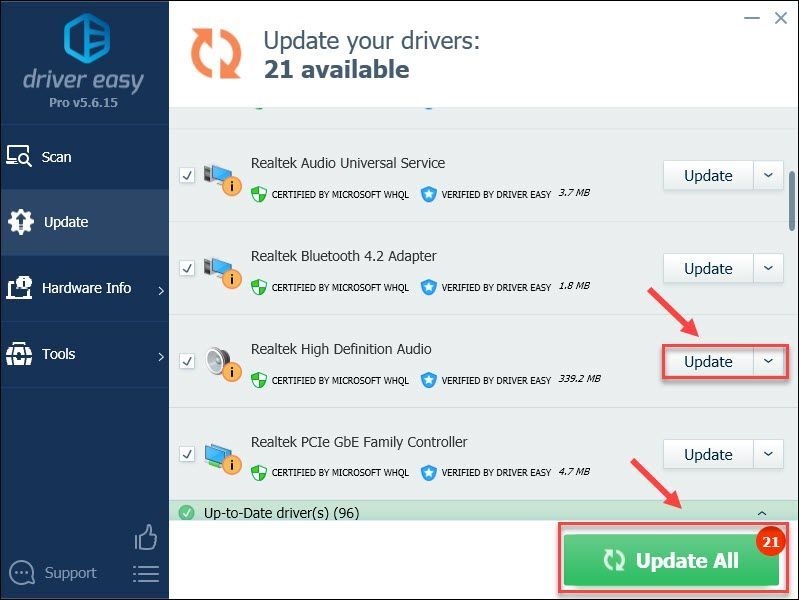
Jika Anda membutuhkan bantuan, silakan hubungi Tim dukungan Driver Easy di support@drivereasy.com .
Sekarang periksa cara kerja mikrofon Kotion Each G2000.
Jika mikrofon tetap tidak berfungsi dan Anda menggunakan Windows 10, ada satu metode lagi yang dapat Anda coba.
Perbaiki 4 - Izinkan akses ke mikrofon headset Anda
Jika Anda telah membatasi sistem Windows dan aplikasi tertentu untuk mengakses mikrofon Anda, itu tidak akan bekerja dengan benar. Berikut cara memberikan izin:
1) Di keyboard Anda, tekan Tombol logo Windows dan saya sekaligus untuk masuk ke menu pengaturan Windows.
2) Klik Pribadi .
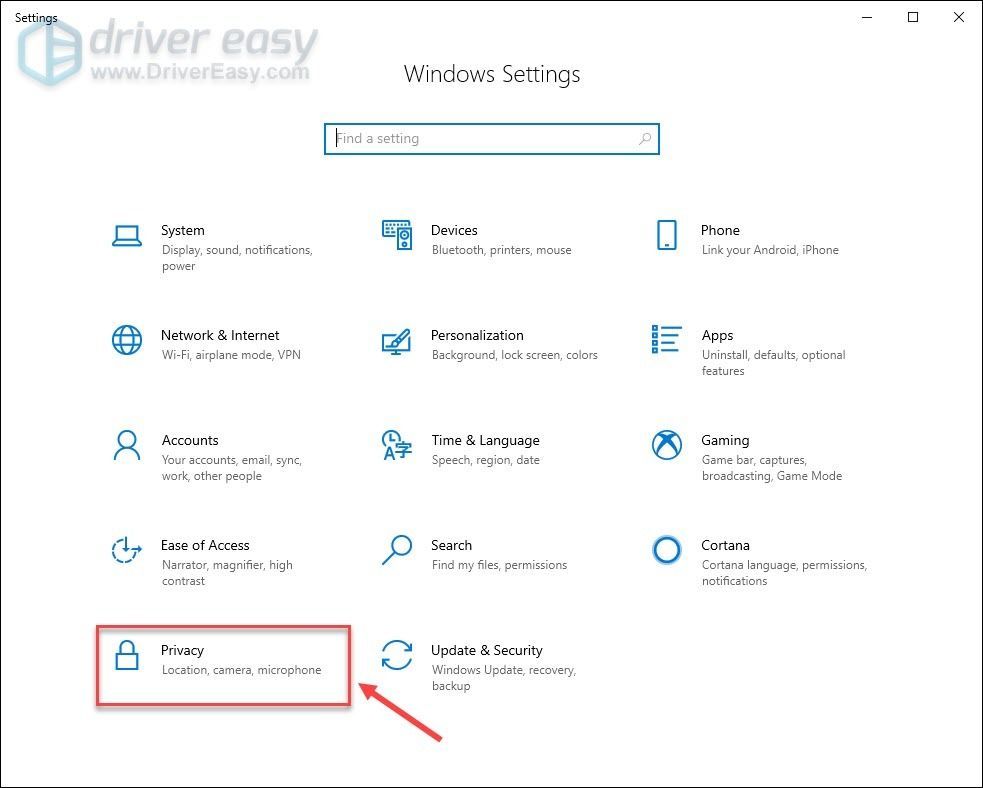
3) Klik Mikropon di panel kiri. Lalu klik Perubahan , dan pastikan Mikrofon untuk perangkat ini diputar di .
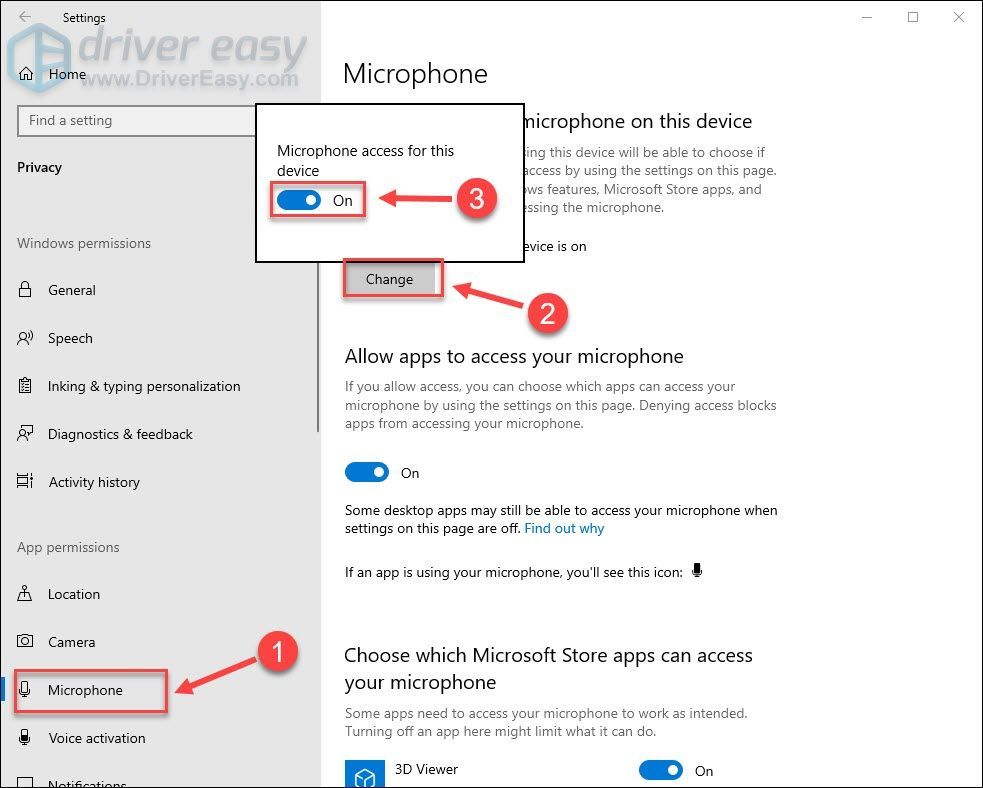
4) Yakinkan Izinkan aplikasi mengakses mikrofon Anda aktif.
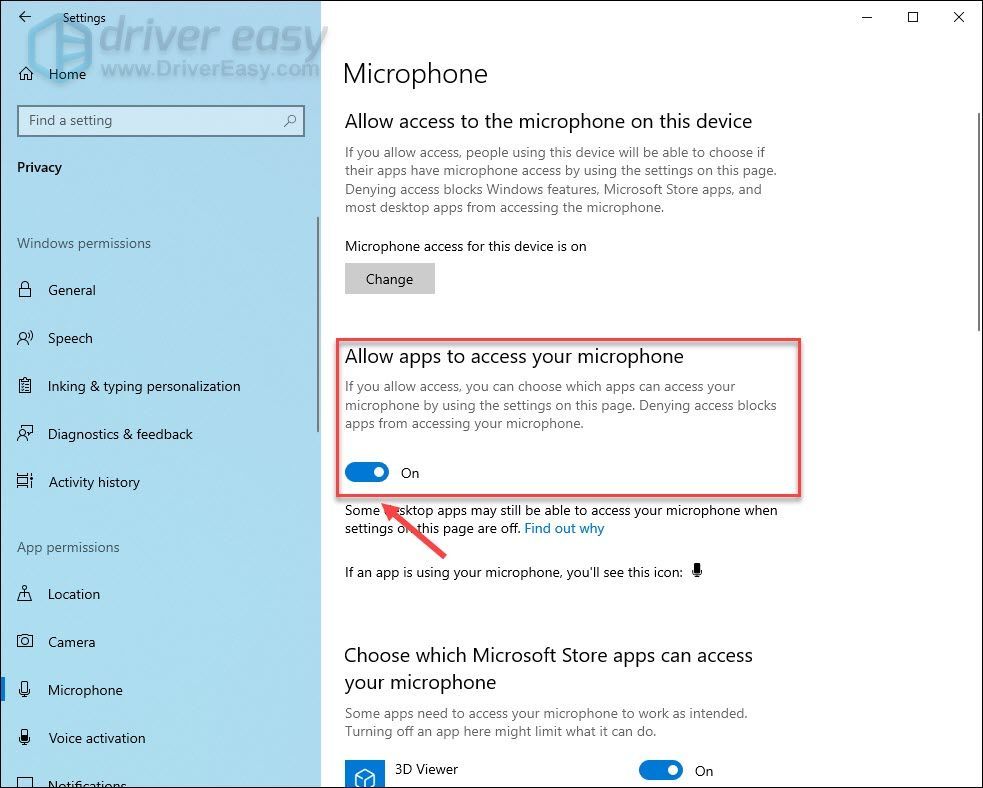
5) Gulir ke bawah ke Izinkan aplikasi desktop mengakses mikrofon Anda bagian, dan pastikan untuk mengaktifkan pengaturan ini.
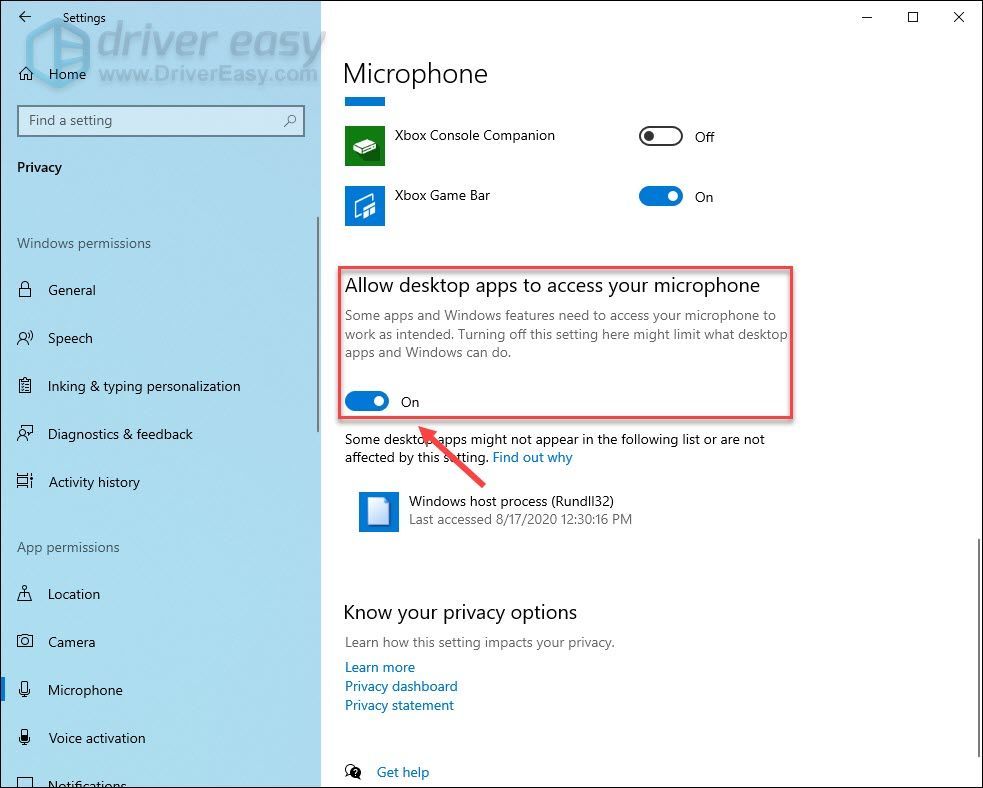
Setelah menyelesaikan langkah-langkah di atas, mikrofon Kotion Each G2000 Anda akan berfungsi normal.
Semoga postingan ini membantu. Jika Anda memiliki pertanyaan, saran, atau solusi alternatif yang tidak disebutkan di sini, silakan bagikan dengan kami dengan meninggalkan komentar di bawah.
![[Memperbaiki] Star Citizen Crashing di Windows](https://letmeknow.ch/img/knowledge/15/star-citizen-crashing-windows.jpg)
![[Memperbaiki] Fallout 4 Pembekuan di PC](https://letmeknow.ch/img/knowledge/10/fallout-4-freezing-pc.jpg)

![[ASK] Left 4 Dead 2 Crashing](https://letmeknow.ch/img/program-issues/01/left-4-dead-2-crashing.png)
![[ASK] Modern Warfare Tidak Diluncurkan](https://letmeknow.ch/img/program-issues/48/modern-warfare-not-launching.jpg)

![Ctrl + C (Ctrl + V) Tidak Bekerja di Windows 10/11/7 [Terpecahkan]](https://letmeknow.ch/img/other/96/strg-c-funktioniert-nicht-unter-windows-10-11-7.jpg)